POS收银,POS退货操作手册
POS收银操作说明

POS收银说明一、商品录入1.通过条码采集器(如:激光平台)直接扫描商品条码;2.手工录入,在商品条码处(图1)输入商品国际编码(图3)或店内码(图2)后直接确认,这时商品明细就体现出来;如图4,注:01010001为店内码,123为国际条码;图1图2图3图43.商品数量成倍录入(功能键“*”)在输入商品前先在商品条码处(图5)输入商品的数量,按*功能键,这时在数量处(图6)也就有了你需要的数量,再扫描商品,这样同一商品的数量成倍录入也就完成了(图7,8);图5图6图7图8(如:顾客买了5件相同的商品条码为123,这时就需要数量的成倍录入来提高收银效率)二、商品删除1.单品删除(功能键Delete)顾客买了多件商品时不要其中一件或扫描商品时重复录入,这样就要使用Delete功能键来删除不要的商品;如图9中有三件商品ID号为1、2、3,其中要删除ID2的商品,这时我们就要使用上下方向键来选择ID2的商品(图10),再使用Delete功能键删除选择的商品(图11),这样我们就看见明细栏中就只剩下ID1,3的商品;图9图10图112.整单删除(功能键Home)在录入完所有商品没结账前(图12),顾客不再需要这些商品,我们又为了提高效率,不可能一条条的删除,那么这时我们就要使用整单删除来清除明细栏中的商品,为下一位顾客服务(图14);(按功能键Home后会弹出一个提示框,再次确认是否要取消本次交易,图13)图12图13图14三、单品/整单抹零处理(功能键Insert)1.单品抹零如图15商品条码123,销售金额为1.20元(图15),这时我要把0.20元抹掉,只收取1.00元(选中要抹零的商品,按功能键Insert后,直接在销售金额处输入你需要的金额确认即可,最后显示为销售金额为1.00元,折扣金额为0.20元(图16,17,18))图15图16 图17图182.整单抹零(1)商品录入完毕(图19),按结账键(功能键End)跳出结账框总金额为4.20元(图20),这时我们再按功能键Insert 修改结账总金额或折扣率(图21),如要把总金额修改为4.00元,抹掉0.20元,那么我们就应该在抹零金额处输入0.20元后确认(图22),我们又回到了结账框处,得到了我们想要的结果,继续结账操作(图23)。
POS系统操作流程
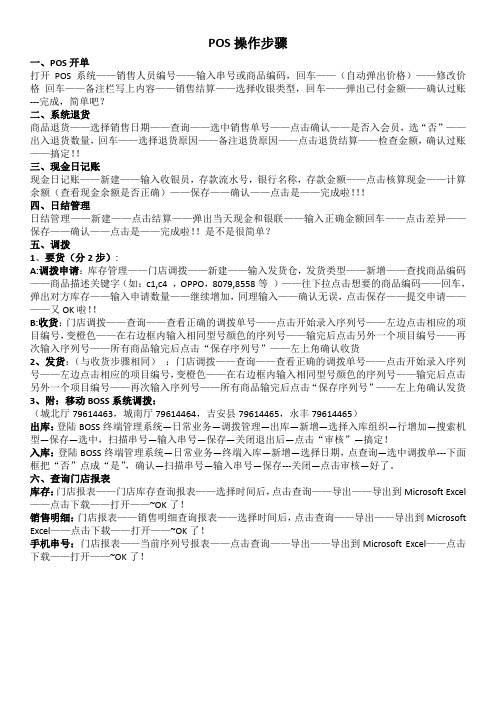
POS操作步骤一、POS开单打开POS系统——销售人员编号——输入串号或商品编码,回车——(自动弹出价格)——修改价格回车——备注栏写上内容——销售结算——选择收银类型,回车——弹出已付金额——确认过账---完成,简单吧?二、系统退货商品退货——选择销售日期——查询——选中销售单号——点击确认——是否入会员,选“否”——出入退货数量,回车——选择退货原因——备注退货原因——点击退货结算——检查金额,确认过账——搞定!!三、现金日记账现金日记账——新建——输入收银员,存款流水号,银行名称,存款金额——点击核算现金——计算余额(查看现金余额是否正确)——保存——确认——点击是——完成啦!!!四、日结管理日结管理——新建——点击结算——弹出当天现金和银联——输入正确金额回车——点击差异——保存——确认——点击是——完成啦!!是不是很简单?五、调拨1、要货(分2步):A:调拨申请:库存管理——门店调拨——新建——输入发货仓,发货类型——新增——查找商品编码——商品描述关键字(如:c1,c4 ,OPPO,8079,8558等)——往下拉点击想要的商品编码——回车,弹出对方库存——输入申请数量——继续增加,同理输入——确认无误,点击保存——提交申请————又OK啦!!B:收货:门店调拨——查询——查看正确的调拨单号——点击开始录入序列号——左边点击相应的项目编号,变橙色——在右边框内输入相同型号颜色的序列号——输完后点击另外一个项目编号——再次输入序列号——所有商品输完后点击“保存序列号”——左上角确认收货2、发货:(与收货步骤相同):门店调拨——查询——查看正确的调拨单号——点击开始录入序列号——左边点击相应的项目编号,变橙色——在右边框内输入相同型号颜色的序列号——输完后点击另外一个项目编号——再次输入序列号——所有商品输完后点击“保存序列号”——左上角确认发货3、附:移动BOSS系统调拨:(城北厅79614463,城南厅79614464,吉安县79614465,永丰79614465)出库:登陆BOSS终端管理系统—日常业务—调拨管理—出库—新增—选择入库组织—行增加—搜索机型—保存—选中,扫描串号—输入串号—保存—关闭退出后—点击“审核”—搞定!入库:登陆BOSS终端管理系统—日常业务—终端入库—新增—选择日期,点查询—选中调拨单---下面框把“否”点成“是”,确认—扫描串号—输入串号—保存---关闭—点击审核—好了。
收银员退货的详细流程

收银员退货的详细流程一、顾客提出退货要求。
当顾客来到收银台说要退货的时候,咱可不能一脸懵哦。
要带着超级热情的笑脸问顾客为啥要退货呢。
是商品有损坏呀,还是顾客不想要了,又或者是买错了。
这时候要好好听顾客讲,就像听朋友吐槽一样,眼睛要看着顾客,让顾客觉得咱在很认真地对待他的事情。
有些顾客可能会有点生气,觉得自己买了个不好的东西,这时候咱更得态度好啦。
要轻声细语地安慰顾客,说“没事儿,这都好解决的”。
可不能顾客一有点情绪,咱也跟着不耐烦了,那可不行。
二、检查商品。
顾客说完退货原因后,咱就得检查商品啦。
如果是因为商品损坏退货,那就要仔细看看是怎么损坏的。
是在运输过程中磕了碰了,还是商品本身就有质量问题。
要是商品的包装都没拆,那检查起来就简单多了。
要是发现商品有点小瑕疵,但又不太确定能不能退,这时候可别自己瞎做决定。
赶紧找店长或者主管来看看,毕竟他们经验丰富嘛。
在检查商品的时候,动作要轻一点,可别把商品又弄坏了,那可就麻烦了。
三、查询购物记录。
商品检查完了,没有问题的话,咱就要查询顾客的购物记录啦。
现在一般都是用收银系统来查,这个可不能马虎。
要确保查到的是顾客本次购买这个商品的记录,可别查错了。
有时候系统可能会出点小故障,或者网络不太好,查询起来有点慢。
这时候要跟顾客解释一下,说“亲,咱这个系统有点卡,您稍等一下下哈”。
不能让顾客干等着,啥也不说,那顾客肯定会着急的。
四、办理退货手续。
购物记录查好了,就可以办理退货手续啦。
如果顾客是用现金支付的,那就得从收银机里拿出相应的钱数,仔细地数好,再递给顾客。
还得跟顾客说“亲,您数一下,看看对不对哈”。
要是顾客是用银行卡或者信用卡支付的,那就按照系统的提示操作退款。
这个时候要特别注意输入的金额,可不能输错了。
输错了那可就麻烦大了,顾客的钱就会有问题。
要是顾客是用手机支付的,像微信或者支付宝,也要按照流程来退款。
退款成功后,要给顾客看一下退款成功的界面,让顾客心里踏实。
创智DRMSPOS操作手册单店POS系统销售收银操作

操作手册:创智DRMSPOS单店POS系统销售收银操作简介创智DRMSPOS是一款专业的单店POS系统,旨在提高销售收银效率和准确性。
本操作手册将介绍系统的销售收银操作步骤,帮助用户快速上手并熟练操作系统。
登录系统在开始销售收银操作之前,用户需要先登录系统。
打开系统界面,输入用户名和密码进行登录。
一般情况下,用户名为员工工号,密码为个人设定的密码。
登录后,即可开始销售收银操作。
商品录入在收银过程中,需要先录入商品信息。
点击系统界面上的“商品录入”按钮,输入商品名称、价格、条形码等信息,点击“确定”按钮保存商品信息。
可以通过快捷键或扫描枪快速录入商品信息。
开始销售当顾客选购完商品后,将商品依次扫描录入系统。
系统将自动计算商品总价,并显示在屏幕上。
确认无误后,点击“结算”按钮。
支付结算在结算页面,用户可以选择现金、银行卡、支付宝等支付方式进行结算。
根据顾客选择的支付方式,输入相应金额或刷卡完成支付。
系统将自动打印小票,交易完成。
日结操作每天营业结束后,用户需要进行日结操作,对当天的销售数据进行统计和结算。
点击系统界面上的“日结”按钮,系统将自动生成当天销售报表,并打印日结报告。
退货处理如果顾客需要退货,用户可以在系统中进行退货处理。
点击“退货”按钮,输入商品信息和退货原因,系统将自动生成退款金额并完成退货流程。
数据导出用户还可以在系统中导出销售数据,以便进行进一步分析和统计。
点击“数据导出”按钮,选择导出时间范围和格式,系统将生成相应的销售数据报表供用户使用。
总结通过本操作手册的介绍,相信用户已经掌握了创智DRMSPOS单店POS系统的销售收银操作流程。
系统简单易用,能够提高工作效率,准确记录销售数据。
希望用户能够灵活运用系统,为企业的销售业绩贡献力量。
结束语感谢您阅读本操作手册,如有任何疑问或需要进一步帮助,请随时联系我们的技术支持团队。
祝您工作顺利,销售收银顺利!。
POS系统操作手册

销售管理系统POS系统操作手册目录一系统简介 (4)二进入和操作POS管理系统 (5)(一) 收银系统POS界面、菜单栏 (7)(二) 收银流程如何调出操作提示? (11)如何开新单据? (11)如何更改销售员信息? (12)如何输入VIP卡号? (12)如何进行条码输入? (13)如何进行条码查询? (14)如何处理退货、换货? (15)如何处理赠品? (17)如何删除一条输入的信息? (17)如何进行“矩阵输入”? (17)如何做销售备注? (18)如何给予现金折扣? (18)如何修改金额? (19)如何整单优惠? (19)如何付款? (19)(三) 其它相关收银操作如何进行现金“舍弃选择”的操作? (20)如何取消当天一笔交易? (21)如何暂时把一笔POS单的挂起? (21)如何查询并处理未付款单据? (22)(四) 如何做营业数据传输? (22)(五) 如何进行月结作业? (25)(六)单据操作如何新增一张单据? (26)如何审核一张单据? (26)如何做调拨单? (27)出库单和入库单 (29)如何做调整单? (29)如何做调货请求单? (30)如何做其他出入库单? (30)2如何做盘点单? (30)(七)公共查询历史销售数据的查询? (34)(八)如何使用报表? (34)四店长须知 (37)3一系统简介POS 是英文 Point-of-Sales的缩写,中文可翻译为“销售点”。
顾名思义,POS系统就是一个处理销售点(在我们公司也就是每一个店铺)日常发生的销售、退货、转货、退仓等事件的计算机程序。
现在向您介绍的这套管理系统是上海伯骏计算机信息公司在多年实践的基础上总结经验,开发出来的一套基于WINDOWS图形操作界面的全新Whole sale管理系统,它操作简单、易学易用,功能完备、安全有效,能使您在工作中事半功倍。
使用了这套全新POS管理系统,您会发现它可以:协助您全面而有效地管理您的日常业务;缩短处理每一笔交易的时间,提高您的工作效率。
pos机退货流程

pos机退货流程POS机退货流程。
POS机是商家日常经营中不可或缺的工具,它可以帮助商家进行交易、管理库存、记录销售数据等,然而在实际使用过程中,有时也会出现需要退货的情况。
为了更好地帮助商家处理POS机的退货事务,以下是POS机退货流程的详细介绍。
首先,当商家需要进行POS机退货时,需要确保POS机处于正常状态并且符合退货条件。
商家应当在退货前仔细核对相关的退货政策,包括退货时间、退货条件、退货手续等,确保自己的退货行为符合相关规定。
接下来,商家需要准备好相关的退货凭证和退货申请表。
退货凭证可以是购买时所获得的发票或者是销售凭证,而退货申请表则需要填写相关的退货原因、退货日期、退货数量、退货金额等信息。
商家需要确保填写的信息准确无误,以便后续的退货流程顺利进行。
然后,商家需要与POS机的供应商或者售后服务部门联系,提出退货申请。
在联系时,商家需要提供相关的退货凭证和退货申请表,并说明清楚退货的原因和要求。
供应商或者售后服务部门会对商家的退货申请进行审核,并根据实际情况给予答复。
在得到退货答复后,商家需要按照供应商或者售后服务部门的要求进行POS机的包装和寄送。
商家需要确保POS机的包装完好无损,并按照要求选择合适的快递公司进行寄送。
在寄送过程中,商家需要保留好快递单号和相关的寄送凭证,以便后续跟踪和查询。
最后,商家需要等待供应商或者售后服务部门对退货的处理结果。
一般来说,供应商或者售后服务部门会在收到POS机后进行检验,并在一定时间内给予退货处理结果。
商家需要耐心等待,并在收到退货处理结果后进行相应的记录和处理。
总的来说,POS机退货流程需要商家与供应商或者售后服务部门之间的密切合作和沟通。
商家需要严格按照退货流程的要求进行操作,以确保退货事务能够顺利进行并得到满意的结果。
希望以上介绍能够帮助商家更好地处理POS机的退货事务,提高工作效率和客户满意度。
POS的操作说明书
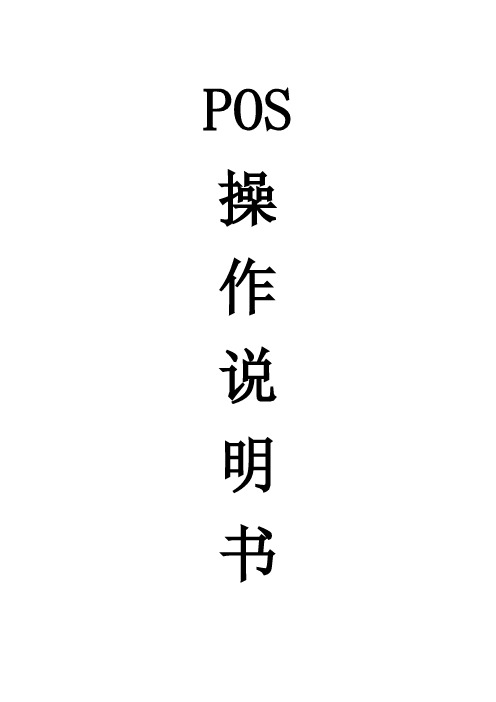
POS 操作说明书收银员登录收银员登录系统之前,必须先开启打印机,然后登录。
这些是作为必要的保护用户使用系统的安全而采取的措施。
HDPOS提示收银员输入“员工代码”和“口令”。
操作步骤:1、系统显示登录窗口:2、输入员工代码和口令,口令为空。
3、按<确认>键,系统验证通过后进入销售主画面。
一、销售模块在执行完收银员的登录操作之后,即进入销售流程。
操作步骤:1、系统显示销售画面和销售流水号:2、收银员输入或者扫描枪扫入商品条码或输入拼音助记码:3、按<确认>键,系统显示该商品的品名及规格,单位,数量(默认为1,可以按数量键进行修改),单价,金额,并跳到下一行;4、收银员输入下一个商品;5、按F11后可更改数量;6、收银员按<开票>键;7、系统显示本次应付总金额,并跳到付款表格中,等待输入付款方式与付款金额。
8、收银员输入付款方式与付款金额。
9、系统显示找零金额。
10、收银员再次按<开票>键,银箱自动弹出,收银员按系统显示找零;11、系统打印收银条;12、收银员将弹出的银箱推入,本交易结束。
回到1,显示新的销售流水号。
附注:4*1.如果输入的商品代码不被系统识别,叫店长处理。
8*1.如果选择的付款方式是磁卡1)系统提示输入卡号。
2)顾客刷卡,显示本次应付金额。
3)收银员按<确认>键,系统提示输入密码。
4)顾客使用密码键盘输入密码。
5)系统显示付款成功, 并在已付金额一栏中显示付款的金额。
8*2.如果要返回商品输入,按ESC<退出>键。
8*3.如在前台销售时发现有商品在“PT”栏内出现“P”字样,则表示当前商品在促销中,详细情况请关注总部促销公告。
挂帐及挂帐恢复操作步骤:1、在POS机销售或退货界面按<F4挂帐>键启动挂帐功能,如下所示:2、输入挂帐编号(数字),按<确认>键挂帐;3、在POS机销售或退货界面按<F1挂帐恢复>键启动挂帐恢复功能,如下所示:4、输入需要恢复的挂帐编号(数字),系统会将这笔挂帐恢复到销售或退货界面。
POS机操作手册
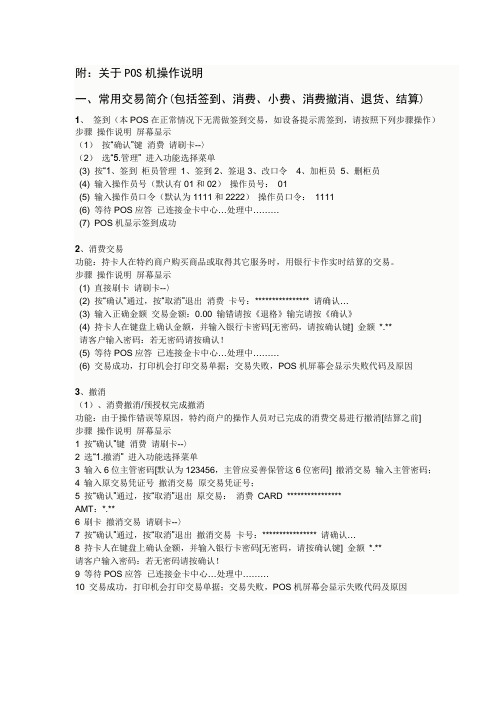
附:关于POS机操作说明一、常用交易简介(包括签到、消费、小费、消费撤消、退货、结算)1、签到(本POS在正常情况下无需做签到交易,如设备提示需签到,请按照下列步骤操作)步骤操作说明屏幕显示(1)按“确认”键消费请刷卡--〉(2)选“5.管理” 进入功能选择菜单(3) 按“1、签到柜员管理1、签到2、签退3、改口令4、加柜员5、删柜员(4) 输入操作员号(默认有01和02)操作员号:01(5) 输入操作员口令(默认为1111和2222)操作员口令:1111(6) 等待POS应答已连接金卡中心…处理中………(7) POS机显示签到成功2、消费交易功能:持卡人在特约商户购买商品或取得其它服务时,用银行卡作实时结算的交易。
步骤操作说明屏幕显示(1) 直接刷卡请刷卡--〉(2) 按“确认”通过,按“取消”退出消费卡号:**************** 请确认…(3) 输入正确金额交易金额:0.00 输错请按《退格》输完请按《确认》(4) 持卡人在键盘上确认金额,并输入银行卡密码[无密码,请按确认键] 金额*.**请客户输入密码:若无密码请按确认!(5) 等待POS应答已连接金卡中心…处理中………(6) 交易成功,打印机会打印交易单据;交易失败,POS机屏幕会显示失败代码及原因3、撤消(1)、消费撤消/预授权完成撤消功能:由于操作错误等原因,特约商户的操作人员对已完成的消费交易进行撤消[结算之前]步骤操作说明屏幕显示1 按“确认”键消费请刷卡--〉2 选“1.撤消” 进入功能选择菜单3 输入6位主管密码[默认为123456,主管应妥善保管这6位密码] 撤消交易输入主管密码;4 输入原交易凭证号撤消交易原交易凭证号;5 按“确认”通过,按“取消”退出原交易:消费CARD ****************AMT:*.**6 刷卡撤消交易请刷卡--〉7 按“确认”通过,按“取消”退出撤消交易卡号:**************** 请确认…8 持卡人在键盘上确认金额,并输入银行卡密码[无密码,请按确认键] 金额*.**请客户输入密码:若无密码请按确认!9 等待POS应答已连接金卡中心…处理中………10 交易成功,打印机会打印交易单据;交易失败,POS机屏幕会显示失败代码及原因三、管理类操作1、重打印(1)重打上笔交易:重印最近一笔交易单据,限于结算前使用步骤操作说明屏幕显示1 按“确认”键消费请刷卡--〉2 选“4.打印” 进入功能选择菜单3 选“1重打上笔交易” 1重打上笔交易2重打指定交易3重打结算单4 打印机打出单据(重印之单据有“重打印”字样)(2)重打指定交易:重印任一单据,限于结算前使用步骤操作说明屏幕显示1 按“确认”键消费请刷卡--〉2 选“4.打印” 进入功能选择菜单3 选“2重打指定交易” 1重打上笔交易2重打指定交易3重打结算单4 输入需重打的交易凭证号重打票据号:5 打印机打出单据(重印之单据有“重打印”字样)(3)重打上笔结算单:重印最近一次结算单据步骤操作说明屏幕显示1 按“确认”键消费请刷卡--〉2 选“4.打印” 进入功能选择菜单3 选“3重打结算单” 1重打上笔交易2重打指定交易3重打结算单4 打印机打出单据(重印之单据有“结算重打”字样)2、查询功能步骤操作说明屏幕显示1 按“确认”键消费请刷卡--〉2 选“3.查询” 进入功能选择菜单3 选1按凭证号查找该笔交易确认键则查打结算前的所有交易记录按以下方式查流水1按票据号查询回车查全部流水………正确操作POS机1、使用POS机前需检查电源是否接通、打印机与主机是否连接正常、POS打印纸是否安装,操作员每天营业终了,应执行“日终处理”,特别注意,因某种原因需更换POS机时,必须先做完“日终处理”后才能关机进行更换。
创智DRMSPOS操作手册单店POS系统销售收银操作1

创智DRMSPOS操作手册单店POS系统销售收银操作本手册为创智DRMSPOS单店POS系统销售收银操作的操作指南,用于帮助用户了解和掌握系统的基本操作流程和功能。
请按照以下步骤操作,以确保销售和收银的准确性和高效性。
1. 登录系统在开始销售收银操作之前,请确保已成功登录系统。
在系统登录界面输入您的用户名和密码,然后点击“登录”按钮。
2. 开始销售1.点击系统界面上的“销售”按钮,进入销售页面。
2.在销售页面中,您可以通过条形码扫描枪扫描商品条形码,或手动输入商品编号来添加商品到购物车。
3.添加完所有商品后,点击“结账”按钮,进入收银页面。
3. 收银操作1.在收银页面中,系统会显示购物车中的商品清单和总金额。
2.若客户有优惠券或折扣码,可在系统指定位置输入对应信息进行折扣计算。
3.收银完成后,根据客户支付方式选择现金、刷卡、支付宝等支付方式,并输入金额。
4.确认支付信息无误后,点击“确定支付”按钮完成交易。
5.系统会生成销售清单,您可以打印收据或发送电子收据给客户。
4. 退款操作如果客户需要退货或退款,您可以在系统中进行退款操作:1.进入退款页面,输入退款商品信息和金额。
2.确认退款信息无误后,点击“确定退款”按钮完成退款操作。
5. 销售报表系统还提供了销售报表功能,您可以查看销售统计数据和分析销售表现。
在系统主界面选择“报表”选项,即可访问销售报表。
结束语以上为创智DRMSPOS单店POS系统销售收银操作手册的操作流程。
希本本手册能帮助您快速上手系统操作,提高销售效率和用户体验。
如有任何疑问或操作不清楚的地方,请联系系统管理员或客服人员进行咨询。
感谢您的阅读与配合!。
pos机刷卡退款流程

pos机刷卡退款流程POS机刷卡退款流程。
POS机刷卡退款是指商户在顾客使用银行卡支付后,因各种原因需要进行退款操作。
下面将为大家介绍POS机刷卡退款的具体流程。
首先,商户需要确认顾客的退款请求。
当顾客提出退款要求时,商户应当核实退款原因,并与顾客协商解决方案。
如果商户同意进行退款操作,接下来就是进行POS机刷卡退款的具体操作流程。
第一步,商户需要打开POS机并输入密码,进入主界面。
在主界面上,选择“退款”功能,进入退款操作界面。
第二步,商户需要输入退款金额。
在退款操作界面上,POS机会要求输入退款金额,商户需要按照顾客要求的退款金额进行输入。
输入完成后,确认退款金额并点击确认按钮。
第三步,POS机会要求插入银行卡。
商户需要按照POS机的提示,将顾客的银行卡插入POS机的刷卡口,然后根据提示输入银行卡密码。
第四步,POS机进行退款处理。
在确认银行卡密码后,POS机会进行退款处理,商户需要耐心等待POS机的处理结果。
通常情况下,POS机会显示退款成功或者退款失败的提示信息。
第五步,商户给顾客退款凭证。
如果退款成功,商户需要给顾客一张退款凭证作为退款的凭证。
退款凭证上通常会显示退款金额、退款时间、商户信息等内容,顾客可以通过退款凭证来确认退款的相关信息。
以上就是POS机刷卡退款的具体流程。
在实际操作中,商户需要严格按照操作流程进行操作,确保退款的安全和准确性。
同时,商户还需要注意保护好顾客的个人信息,确保退款操作的安全性和合法性。
希望以上内容能够对大家了解POS机刷卡退款流程有所帮助。
POS会员积分录入和退货退积分说明

POS会员积分录入和退货退积分说明
机使用说明
壹:产品销售和会员积分录入
一首先请登录营业员也页面,输入当班的收银员的账号密码
二登入到收银页面后,按下键盘上会员按键
三弹出会员卡卡号输入框,请输入顾客的会员卡卡号,或者扫码枪扫描顾客的会员卡二维码
四输入会员卡号后,请核对会员相关信息
五请输入本次购买商品总金额注意数量必须是1
例如:客人购买了三个商品分别是10元20元30元合计60元,那么请输入商品数量1 单价60
完成收银即可
贰、产品退货和积分减退
一.键盘处点击退货键
二.输入收银机号输入小票号码
三.跳出商品价格等相应信息,请客核对以免退货错误
四:请确认操作员退货金额和权限
五.请输入退货的商品编码
六确认退货的商品的相关信息,以及退款方式
七.按确认按键退款
八.退款成功
附录:
如何查找会员卡卡号:
1 请先让顾客微信关注“ ”公众号
2 进入公众号,点击左下角会员中心-我的会员
3 进入我的会员,即可查看到顾客的会员卡卡号
若要扫描枪扫描二维码请点击卡右下角的二维码即可。
POS店铺操作手册 (1)
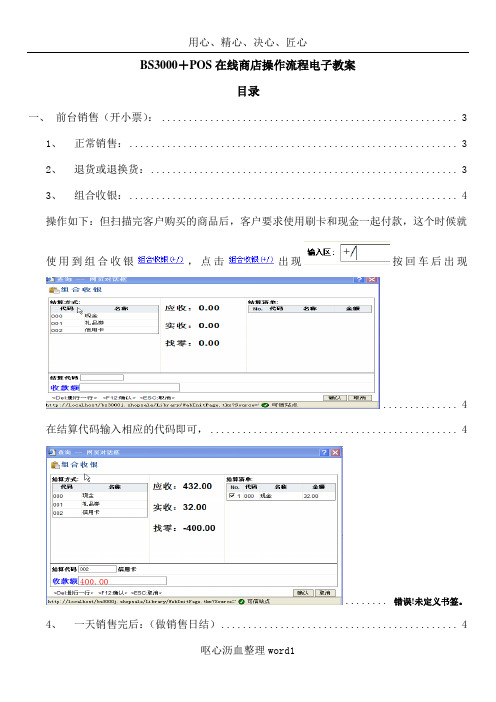
BS3000+POS在线商店操作流程电子教案目录一、前台销售(开小票): (3)1、正常销售: (3)2、退货或退换货: (3)3、组合收银: (4)操作如下:但扫描完客户购买的商品后,客户要求使用刷卡和现金一起付款,这个时候就使用到组合收银,点击出现按回车后出现 (4)在结算代码输入相应的代码即可, (4)........ 错误!未定义书签。
4、一天销售完后:(做销售日结) (4)5、附加说明 (4)6、名词解释: (5)二、收到公司的发货或退货回公司(退货需要补充说明) (7)1、收货: (7)2、退货: (7)三、库存盘点: (8)四、商店之间调货(补充) (8)㈠你调货给其他的店铺,但你接到对方的要货要求时,这个时候你要系统做一个移仓单出库单→选择你要移到那家店铺,选择了你移入的商店后就可以输入你要移个对方的商品了,输入完成后,然后核对了明细后没没有错误,按即可,一旦对方收到你的货了对方就会对货品进行验收 (8).................................................................. 错误!未定义书签。
㈡其他店铺调货给你,但其他店铺调货给你而且货品发出了,一旦你收到这个货品后就可以在找到该单据,然后点击进去看明细,如果查看明细是没有错误的,按即可. (9)五、录VIP顾客资料: (9)(一)先录入顾客资料: (9)(二)给客户发放VIP卡资料: (9)(三)顾客及VIP卡资料查询: (10)六、库存查询 (10)七、销售统计: (11)八、进销存查询: (11)九、 VIP积分统计 (11)一、前台销售(开小票):点击左边→1、正常销售:(1)鼠标左击→选择店员→→→如果有VIP卡则输入顾客VIP卡号,无VIP卡省略此步→在中输入商品(方法详见附加说明中输入商品的方法)→对该商品做相关设置:、、、、→继续输入该顾客购买的其它商品,做相关设置→→输入收到顾客的金额→回车(系统自动打印小票)。
POS系统操作流程范文
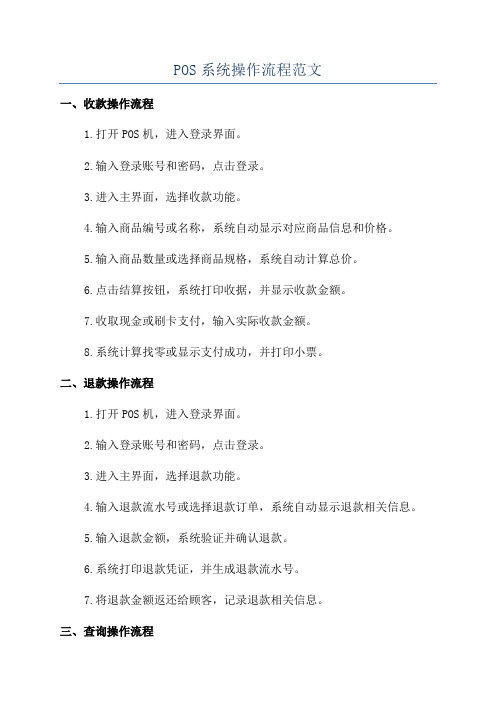
POS系统操作流程范文一、收款操作流程1.打开POS机,进入登录界面。
2.输入登录账号和密码,点击登录。
3.进入主界面,选择收款功能。
4.输入商品编号或名称,系统自动显示对应商品信息和价格。
5.输入商品数量或选择商品规格,系统自动计算总价。
6.点击结算按钮,系统打印收据,并显示收款金额。
7.收取现金或刷卡支付,输入实际收款金额。
8.系统计算找零或显示支付成功,并打印小票。
二、退款操作流程1.打开POS机,进入登录界面。
2.输入登录账号和密码,点击登录。
3.进入主界面,选择退款功能。
4.输入退款流水号或选择退款订单,系统自动显示退款相关信息。
5.输入退款金额,系统验证并确认退款。
6.系统打印退款凭证,并生成退款流水号。
7.将退款金额返还给顾客,记录退款相关信息。
三、查询操作流程1.打开POS机,进入登录界面。
2.输入登录账号和密码,点击登录。
3.进入主界面,选择查询功能。
4.输入条件(如订单号、会员号等),点击查询按钮。
5.系统根据条件查询相关信息,并显示在界面上。
6.可以根据需求进行排序、筛选或导出查询结果。
四、会员管理操作流程1.打开POS机,进入登录界面。
2.输入登录账号和密码,点击登录。
3.进入主界面,选择会员管理功能。
4.输入会员卡号或手机号等信息,系统自动查询并显示会员信息。
5.可以进行会员信息的修改、删除、新增等操作。
6.可以查询会员消费记录、积分情况等信息。
7.操作完成后,退出会员管理功能。
五、库存管理操作流程1.打开POS机,进入登录界面。
2.输入登录账号和密码,点击登录。
3.进入主界面,选择库存管理功能。
4.可以进行商品的入库、出库、调拨等操作。
5.输入商品编号或名称,系统自动显示库存数量和相关信息。
6.可以新增商品信息、修改商品价格、上架或下架商品等操作。
7.操作完成后,退出库存管理功能。
六、报表统计操作流程1.打开POS机,进入登录界面。
2.输入登录账号和密码,点击登录。
3.进入主界面,选择报表统计功能。
POS收银,POS退货操作手册
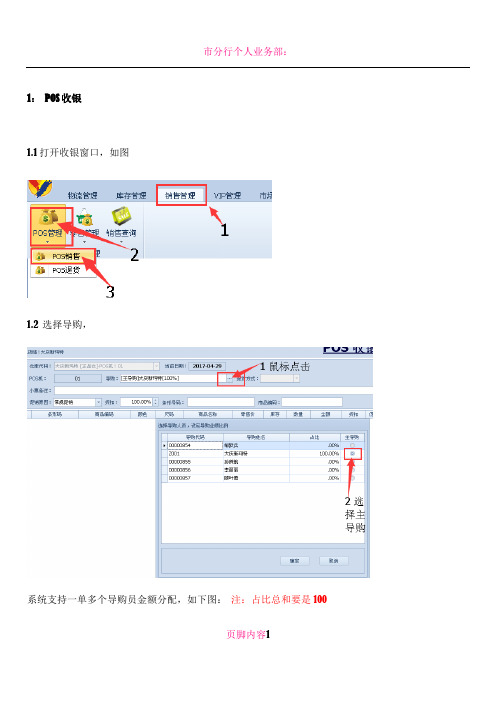
1:POS收银
1.1打开收银窗口,如图
1.2 选择导购,
系统支持一单多个导购员金额分配,如下图:注:占比总和要是100
页脚内容1
小票备注,输入款号,如图
1.3
1.4 输入会员卡,注意:手机号或会员卡输入完后一定要回车才能点“验证”,
会员密码没有,不用输入
1.5 F2 收银选择相应的促销活动,具体操作看韩晴发的促销操作指引
页脚内容2
1.6 支付方式输入相应的金额,确定收款
页脚内容3
2 POS退货
2.1 整单全退:
点击“整单全退”,弹出窗口选择“是”即可整单退
2.2 换货:
“条形号码”需要输入需要换的款条码,之后回车,如图,在退货数量列输入要退款式数量,然后点击换货。
注意:“参与促销”勾选之后换的款式才能参此单销售时的促销活动
页脚内容4
点击“换货”,出现的提示直接点“是”即可,接下来弹出促销活动选择窗口,选择相应的促销后收款
3
页脚内容5
2.3 部分退货,输入要退款式的退货数量,正常收银
页脚内容6。
商场专柜POS退货流程

支付方式卡类大致分三种:国外卡、国内卡、商通卡、现金、预收款和提货单六种,它们的扣点是不相同的。
5.销售员录入POS销售退货单据并过账,将收回商品归仓。
主要控制点:
必须经由销售主管审批同意的货品才能给与退货。
退货单与销售单关联,退货数量不能大于销售数量、退货价格不能高于销售价格。
在销售退货单上必须输入销售员的名字,以便将来统计每个销售员的销售业绩。
当是换货时,收银员应在退货单的备注栏中备注“换货”,用于区别真正的POS销售退货。
商场专柜
流程描述:
1.顾客要Leabharlann 退货,出具原始销售单据和退货货品。
2.店员根据公司规定的《零售退货标准》检查货品是否符合退货条件,若不符合退货条件,则告知顾客不能给与退货。若符合退货条件,向销售主管提出退货申请。
3.销售主管审批通过后,销售员收回实物,开具商场销退单。
4.销售员陪同顾客到商场款台退款。
通华收银宝POS端操作手册说明书
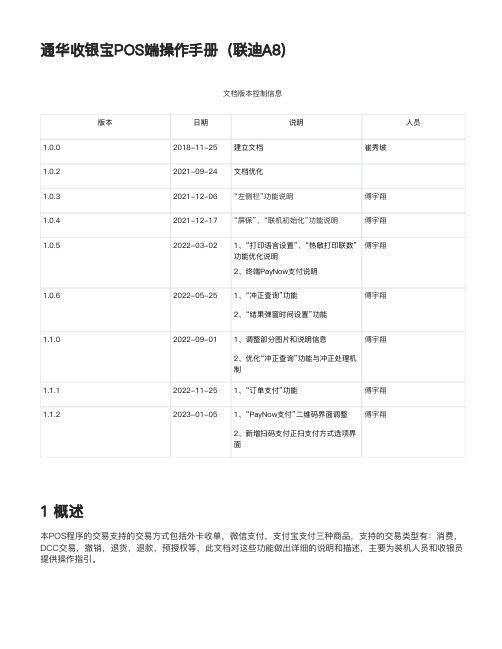
通华收银宝POS端操作手册(联迪A8)文档版本控制信息版本日期说明人员1.0.02018-11-25建立文档崔秀坡1.0.22021-09-24文档优化1.0.32021-12-06“左侧栏”功能说明傅宇翔1.0.42021-12-17“屏保”、“联机初始化”功能说明傅宇翔1.0.52022-03-021、“打印语言设置”、“热敏打印联数”傅宇翔功能优化说明2、终端PayNow支付说明傅宇翔1.0.62022-05-251、“冲正查询”功能2、“结果弹窗时间设置”功能1.1.02022-09-011、调整部分图片和说明信息傅宇翔2、优化“冲正查询”功能与冲正处理机制1.1.12022-11-251、“订单支付”功能傅宇翔傅宇翔1.1.22023-01-051、“PayNow支付”二维码界面调整2、新增扫码支付正扫支付方式选项界面1 概述本POS程序的交易支持的交易方式包括外卡收单,微信支付,支付宝支付三种商品,支持的交易类型有:消费,DCC交易,撤销,退货,退款,预授权等,此文档对这些功能做出详细的说明和描述,主要为装机人员和收银员提供操作指引。
2 用户2.1 管理员主要进行系统的相关初始化设置,签到时默认的管理员的用户名和密码请联系客户经理获取。
主要的设置项包括:商户信息设置、通讯参数设置、系统参数设置(语言设置),终端秘钥管理(联机初始化)四项。
其他设置POS会自动完成,无需手工配置。
2.2 收银员普通操作员签到即为收银员角色,负责主要的收银操作实务,签到时默认的收银员的用户名和密码请联系客户经理获取。
2.3 收银主管默认的主管授权密码请联系客户经理获取。
主要职责为在需要交易授权的2场景,如撤销退货交易,为收银员进行授权。
3 终端收银宝功能3.1 后台管理员功能列表一级菜单二级菜单说明商户参数设置输入关联本终端机器的商户号和终端号信息设置交易管理设置交易开关控制终端支持的交易类型开关设置(根据商户实际开通的交易产品类型为准)交易输密控制消费撤销、预授权撤销等交易输入密码验证开关设置交易刷卡控制消费撤销、预授权完成撤销刷卡验证开关设置扫码交易控制扫码交易(正扫、反扫)开关、摄像头切换等设置其他交易控制终端其他功能开关设置,如手输卡号交易、主管密码验证等开关设置系统参数设置凭证号、批次号、打印联数等收银员端功能设置通讯参数设置通讯类型商户网络连接服务器地址设置其他网络通讯连接方式设置应用升级设置检查应用升级版本重置网络参数恢复终端默认网络连接设置密钥管理联机初始化下载更新商户后台配置信息密码管理系统管理密码更改系统管理密码安全密码更改系统安全密码其他功能设置清除交易流水清除终端交易流水、冲正失败流水下载功能下载后台系统配置的卡Bin,IC卡等信息参数打印测试终端打印功能上传日志上传终端操作日志3.2 后台管理员操作描述3.2.1 管理员登录收银宝应用后台设置,通过管理员账号登录进行操作,首次对终端进行商户信息关联设置,更改交易、更改商户信息等操作时使用该账号操作。
pos机退货流程

pos机退货流程POS机退货流程。
对于商家来说,POS机是非常重要的收款工具,但是在实际使用中难免会出现需要退货的情况。
因此,了解POS机的退货流程是非常必要的。
下面将介绍POS机退货的详细流程。
首先,商家需要在POS机上选择“退货”功能,并输入原始交易的订单号或者扫描原始交易的二维码。
接着,POS机会显示原始交易的详细信息,包括交易金额、交易时间等。
商家需要确认这些信息,并输入需要退货的金额。
在确认退货金额后,POS机会要求输入退货原因,商家需要根据实际情况选择相应的原因,比如商品质量问题、顾客退货等。
接下来,POS机会要求进行身份验证。
商家需要根据实际情况选择相应的验证方式,比如输入密码、刷卡、扫描指纹等。
验证通过后,POS机会生成一张退货凭证,商家需要将此凭证交给顾客,并在原始交易凭证上签字确认。
顾客确认后,商家需要在POS机上确认退货,并输入自己的密码或者进行其他身份验证。
POS机确认后,会打印一张退货凭证,商家需要将此凭证交给顾客作为退货的凭证。
最后,商家需要在POS机上打印一张退货单,并在退货单上填写相关信息,包括退货金额、退货原因、顾客签字等。
商家需要保存好退货单和退货凭证,以备日后查询和核对。
同时,商家需要在POS机上进行交易汇总,将退货金额从当日交易总额中扣除,并打印交易汇总单。
通过以上流程,商家可以完成POS机的退货操作。
在实际操作中,商家需要严格按照流程进行操作,确保退货的合法性和准确性。
同时,商家需要及时记录退货信息,并妥善保存相关凭证和单据,以备日后查询和核对。
只有这样,商家才能更好地管理POS机的退货流程,提升客户体验,保障交易安全。
pos退款怎么操作流程
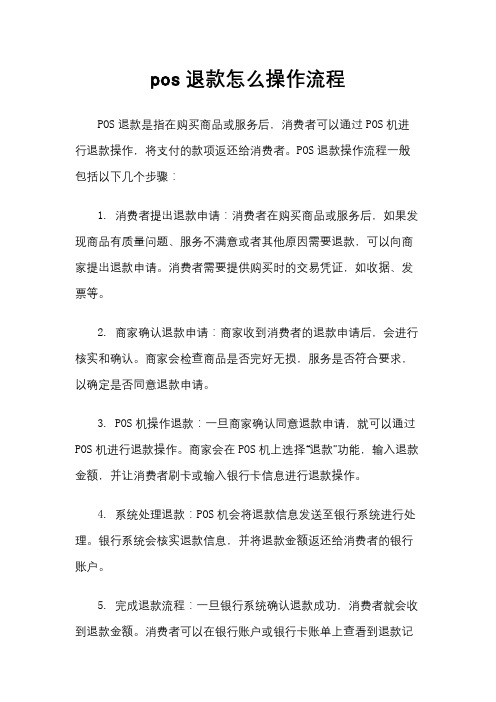
pos退款怎么操作流程
POS退款是指在购买商品或服务后,消费者可以通过POS机进行退款操作,将支付的款项返还给消费者。
POS退款操作流程一般包括以下几个步骤:
1. 消费者提出退款申请:消费者在购买商品或服务后,如果发现商品有质量问题、服务不满意或者其他原因需要退款,可以向商家提出退款申请。
消费者需要提供购买时的交易凭证,如收据、发票等。
2. 商家确认退款申请:商家收到消费者的退款申请后,会进行核实和确认。
商家会检查商品是否完好无损,服务是否符合要求,以确定是否同意退款申请。
3. POS机操作退款:一旦商家确认同意退款申请,就可以通过POS机进行退款操作。
商家会在POS机上选择“退款”功能,输入退款金额,并让消费者刷卡或输入银行卡信息进行退款操作。
4. 系统处理退款:POS机会将退款信息发送至银行系统进行处理。
银行系统会核实退款信息,并将退款金额返还给消费者的银行账户。
5. 完成退款流程:一旦银行系统确认退款成功,消费者就会收到退款金额。
消费者可以在银行账户或银行卡账单上查看到退款记
录。
需要注意的是,POS退款操作流程可能会因商家和银行的不同而有所差异,消费者在进行退款操作时应注意保留好购买凭证和退款凭证,以便日后查询和核实。
此外,消费者在退款过程中也要注意保护个人信息和银行卡信息,避免造成不必要的损失。
总的来说,POS退款操作流程相对简单,只要按照规定流程进行操作,一般都能顺利完成退款。
消费者在遇到退款问题时,可以与商家进行沟通,协商解决,保障自己的权益。
POS机收银操作

POS机收银操作POS机收银操作是指商家使用POS机进行结账、收款和退款等操作的流程。
POS机(Point of Sale Machine)是指一种能够进行电子支付、信用卡支付以及销售管理等功能的终端设备。
下面将详细介绍POS机收银操作的步骤。
第一步:准备工作在进行POS机收银操作之前,需要进行一些准备工作。
首先,确保POS机的电源和通信线路正常连接,并保证POS机的电量充足。
其次,检查POS机的打印纸是否充足,并预先准备好一些备用纸。
最后,开机启动POS机,并进行登录操作,输入正确的用户名和密码,进入系统。
第二步:商品录入在POS机收银操作中,首先需要录入商品信息。
将待销售的商品按照相应的分类进行录入,例如食品类、日用品类、服装类等。
录入商品信息时,需输入商品名称、编号、单价、库存等相关信息。
如果已经录入过该商品,可以直接通过输入商品编号进行快速添加。
在录入商品信息时,还可以设置商品的折扣优惠等。
第三步:选择商品在进行POS机收银操作时,顾客选择要购买的商品,然后将商品交给收银员。
收银员根据顾客所选择的商品,在POS机上进行相应的操作。
首先,选择所购商品的分类,然后通过输入商品编号或者通过条码扫描仪扫描商品条码,将商品添加到购物车中。
第四步:计算总价在选择了商品后,POS机会自动计算购买商品的总价。
POS机根据商品单价和商品数量自动计算出商品总价,并显示在POS机屏幕上。
同时,POS机还会展示其他信息,例如加购(即推销)的商品和参加的活动信息。
顾客可根据自己的需求判断是否购买其他商品。
第五步:选择支付方式第六步:打印小票在进行POS机收银操作的过程中,POS机会自动打印购物小票。
购物小票会包含购买的商品信息、商品单价、购买数量、总价、支付方式、找零金额等信息。
顾客可以选择是否需要小票,并将小票交给顾客。
如果POS机的打印纸不够,收银员需要及时更换打印纸。
第七步:结账完成在支付完成后,POS机会显示支付成功的提示信息,并将完成的订单信息进行保存。
- 1、下载文档前请自行甄别文档内容的完整性,平台不提供额外的编辑、内容补充、找答案等附加服务。
- 2、"仅部分预览"的文档,不可在线预览部分如存在完整性等问题,可反馈申请退款(可完整预览的文档不适用该条件!)。
- 3、如文档侵犯您的权益,请联系客服反馈,我们会尽快为您处理(人工客服工作时间:9:00-18:30)。
1:POS收银
1.1打开收银窗口,如图
1.2 选择导购,
系统支持一单多个导购员金额分配,如下图:注:占比总和要是100
页脚内容1
小票备注,输入款号,如图
1.3
1.4 输入会员卡,注意:手机号或会员卡输入完后一定要回车才能点“验证”,
会员密码没有,不用输入
1.5 F2 收银选择相应的促销活动,具体操作看韩晴发的促销操作指引
页脚内容2
1.6 支付方式输入相应的金额,确定收款
页脚内容3
2 POS退货
2.1 整单全退:
点击“整单全退”,弹出窗口选择“是”即可整单退
2.2 换货:
“条形号码”需要输入需要换的款条码,之后回车,如图,在退货数量列输入要退款式数量,然后点击换货。
注意:“参与促销”勾选之后换的款式才能参此单销售时的促销活动
页脚内容4
点击“换货”,出现的提示直接点“是”即可,接下来弹出促销活动选择窗口,选择相应的促销后收款
3
页脚内容5
2.3 部分退货,输入要退款式的退货数量,正常收银
页脚内容6。
